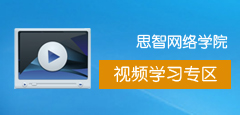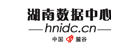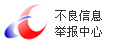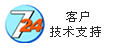FTP站点的建立与维护
[摘要] 1、创建新的FTP站点
执行[开始]→[程序]→[管理工具]→[Internet服务器管理器]命令,打开“Internet信息服务”对话框。
用鼠标……
1、创建新的FTP站点
执行[开始]→[程序]→[管理工具]→[Internet服务器管理器]命令,打开“Internet信息服务”对话框。
用鼠标右键单击服务器节点,从弹出的快捷菜单中选择[新建]→[FTP站点]命令,打开“欢迎使用FTP站点创建向导”对话框,然后单击[下一步]按钮,弹出“FTP站点说明”对话框,在“说明”文本框中输入站点的说明文字,比如“FTP下载站点”,然后单击[下一步]按钮;<
上一篇:国内IDC商家能够提供哪些服务?下一篇:FTP命令详解